- Dlaczego Rocket League ciągle się zawiesza?
- Poprawka: Awaria Rocket League na PC
- 1. Sprawdź wymagania systemowe
- 2. Zaktualizuj .NET Framework
- 3. Usuń pamięć podręczną z folderu Rocket League
- 4. Zweryfikuj i napraw pliki gry
- 5. Uruchom Rocket League z domyślnymi ustawieniami wideo
- 6. Uruchom grę jako administrator
- 7. Zaktualizuj sterowniki GPU
- 8. Wykonaj czysty rozruch
- 9. Zamknij niepotrzebne zadania w tle
- 10. Wyłącz program antywirusowy i zaporę sieciową
- 11. Spróbuj wyłączyć aplikacje nakładek
- 12. Zaktualizuj pakiet redystrybucyjny Microsoft Visual C++
- 13. Zaktualizuj DirectX
- 14. Wyłącz przetaktowywanie procesora lub karty graficznej
- 15. Sprawdź aktualizacje systemu Windows
- 16. Zaktualizuj Ligę Rakietową
- Jak naprawić Rocket League nie otwiera się na Steamie?
- Jak uruchomić Rocket League z domyślnymi ustawieniami wideo na PC?
- Jak zweryfikować integralność plików gry Rocket League?
- Jak naprawić awarię Rocket League na PC?
- Jak naprawić problem z awarią Rocket League?
- Jak sprawdzić, czy Rocket League jest bezpieczna na PC?
- Jak usunąć pamięć podręczną Rocket League w systemie Windows 10?
- Jak naprawić brak reakcji Rocket League w systemie Windows 10?
- Jak naprawić awarię Epic Games Rocket League?
- Jak naprawić awarię Rocket League w Epic Games?
- Jak naprawić Rocket League, która nie uruchamia się na Steamie?
- Dlaczego Rocket League ciągle się zawiesza w systemie Windows 10?
- Dlaczego moja Rocket League zawiesza się na Steamie?
- Jak naprawić awarię Rocket League w systemie Windows 10?
- Dlaczego Rocket League wciąż się zawiesza?
Rocket League to potężna hybryda zręcznościowej gry w piłkę nożną i samochodowej gry wideo, która została opracowana i opublikowana przez Psyonix. Gra została pierwotnie wydana na PC i PS4 w 2015 roku. Później została wydana na platformy Xbox i Nintendo. Najlepsze jest to, że jest darmowy w Epic Games Store lub Launcherze na PC. Ale to dość niefortunne, że niektórzy gracze mają problemy z awarią Rocket League na PC.
Teraz, jeśli jesteś również jedną z ofiar, postępuj zgodnie z tym przewodnikiem rozwiązywania problemów, aby rozwiązać taki problem. Większość tytułów na komputery PC zawiera wiele błędów lub innych problemów oprócz opóźnień, awarii, zacinania się itp. Możemy więc uznać, że problem z awarią podczas uruchamiania gry na komputerze z systemem Windows jest jednym z najczęstszych problemów w dzisiejszych czasach. Istnieje jednak kilka możliwych obejść, które powinny ci pomóc.

Dlaczego Rocket League ciągle się zawiesza?
W większości scenariuszy istnieje duże prawdopodobieństwo, że gra Rocket League jest w konflikcie z systemem Windows lub którąkolwiek z jego aplikacji. Chociaż może się również zdarzyć, że twoje pliki gry są uszkodzone lub ich brakuje z jakichś nieoczekiwanych powodów, które powodują pewne problemy. Tymczasem przestarzała wersja gry, przestarzała kompilacja systemu operacyjnego Windows, niepotrzebne programy startowe, przetaktowany procesor graficzny itp. mogą powodować pewne problemy z uruchomieniem gry.
Czasami działające w tle aplikacje nakładkowe, niepotrzebne zadania innych firm działające w tle, niezgodna konfiguracja komputera, problem z domyślnym lub zewnętrznym oprogramowaniem antywirusowym, przestarzałe sterowniki graficzne, przestarzała wersja DirectX, przestarzałe pakiety redystrybucyjne Microsoft Visual C++, pełnoekranowy tryb wyświetlania bez obramowań itp. uruchamianie się zawiesza lub opóźnia grę na PC.
Poprawka: Awaria Rocket League na PC
Na szczęście istnieje kilka możliwych obejść wymienionych poniżej, które powinny ci pomóc. Więc bez zbędnych ceregieli wskoczmy do tego.
Reklamy
1. Sprawdź wymagania systemowe
Upewnij się, że sprawdziłeś wymagania systemowe gry Rocket League na swoim komputerze, a następnie sprawdź, czy twój sprzęt komputerowy jest wystarczająco kompatybilny z grą, czy nie. Pamiętaj, że jeśli Twój komputer nie spełnia wymagań systemowych gry, musisz zaktualizować odpowiedni sprzęt na swoim komputerze, aby móc grać w grę Rocket League.
Minimalne wymagania:
- System operacyjny: Windows 7 (64-bitowy) lub nowszy (64-bitowy) System operacyjny Windows
- Edytor: Dwurdzeniowy 2,5 GHz
- Pamięć: 4 GB pamięci RAM
- Grafika: NVIDIA GeForce 760, AMD Radeon R7 270X lub lepsza
- Sieć: Szerokopasmowy Internet
- Magazynowanie: 20 GB wolnego miejsca
- DirectX: DX11
Zalecane wymagania:
- System operacyjny: Windows 7 (64-bitowy) lub nowszy (64-bitowy) System operacyjny Windows
- Edytor: Czterordzeniowy 3,0+ GHz
- Pamięć: 8 GB pamięci RAM
- Grafika: NVIDIA GeForce GTX 1060, AMD Radeon RX 470 lub lepsza
- Magazynowanie: 20 GB wolnego miejsca
- DirectX: DX11
2. Zaktualizuj .NET Framework
Jeśli Rocket League nie uruchamia się na twoim komputerze, może być konieczne ręczne zaktualizowanie Microsoft .NET Framework. To oprogramowanie pozwala różnym językom programowania na łatwiejszą komunikację z komputerem. Aby uruchomić Rocket League, potrzebujesz wersji 4.6.2 lub nowszej.
Reklamy
- Odwiedzić Witryna Microsoft .NET Framework 4.6.2 na komputerze.
- Teraz pobierz .NET Framework Runtime [Nie klikaj pakietu Developer Pack].
- Uruchom pobrany program na komputerze.
- W przeglądarce Internet Explorer i Microsoft Edge kliknij Biegać na dole strony.
- W przeglądarce Google Chrome kliknij strzałkę w górę obok pliku do pobrania na dole strony, a następnie wybierz otwarty.
- Po zakończeniu aktualizacji uruchom ponownie komputer.
- Na koniec uruchom Rocket League w programie Epic Games Launcher, aby sprawdzić, czy występuje problem.
3. Usuń pamięć podręczną z folderu Rocket League
Jeśli otrzymujesz błąd Runtime lub NTDLL, oznacza to, że na twoim komputerze znajduje się uszkodzony plik zapisu Rocket League.W końcu może wywołać wymuszone zamknięcia, awarie gry lub zainstalowane mody, które mogą wpłynąć na zapisane dane gry. Aby rozwiązać taki problem, należy usunąć folder pamięci podręcznej, wykonując poniższe czynności:
- otwarty Przeglądarka plików na komputerze > Kliknij Dokumenty w lewym okienku.
- Kliknij dwukrotnie na Moje gry folder > Kliknij dwukrotnie Liga Rakietowa.
- Kliknij dwukrotnie TAGame > Kliknij prawym przyciskiem myszy Pamięć podręczna > Wybierz Usuwać.
- Początek Liga Rakietowa i sprawdź, czy problem został naprawiony, czy nie.
Jeśli Rocket League nadal się nie uruchamia, spróbuj utworzyć nowe dane zapisu.
4. Zweryfikuj i napraw pliki gry
Reklama
Weryfikacja integralności plików gry Rocket League i ich naprawa rozwiąże kilka problemów. Twoje zapisane dane nie zostaną w żaden sposób naruszone.
Reklamy
Dla Steam:
- Otworzyć Parowy klienta na twoim komputerze.
- Odnaleźć Liga Rakietowa w Biblioteka >Kliknij prawym przyciskiem myszy na Liga Rakietowa.
- Kliknij Nieruchomości > Wybierz Pliki lokalne patka.
- Kliknij na Sprawdź integralność plików gry przycisk.
- Teraz poczekaj na zakończenie procesu weryfikacji.
- Na koniec uruchom ponownie komputer, aby zastosować zmiany.
W przypadku programu uruchamiającego Epic Games:
- Otworzyć Epic Games Launcher na komputerze.
- Odnaleźć Liga Rakietowa w programie uruchamiającym Epic Games Biblioteka.
- Teraz kliknij ikona trzech kropek po prawej stronie Liga Rakietowa płytka.
- Wybierz Zweryfikować > Poczekaj na zakończenie procesu weryfikacji.
- Uruchom Rocket League i poczekaj kilka minut, aby zweryfikować i naprawić pliki gry.
- Jesteś skończony.
5. Uruchom Rocket League z domyślnymi ustawieniami wideo
Możesz uruchomić Rocket League z domyślnymi ustawieniami wideo, jeśli Twój komputer ma problemy z uruchomieniem lub wydajnością gry. Aby to zrobić, wykonaj poniższe czynności:
- otwarty Liga Rakietowa na komputerze > Idź do Ustawienia.
- Kliknij Wideo > Kliknij Domyślna.
- Kliknij Stosować i zrestartuj grę, aby sprawdzić problem.
6. Uruchom grę jako administrator
Upewnij się, że uruchamiasz plik exe gry jako administrator, aby uniknąć kontroli konta użytkownika w związku z problemami z uprawnieniami. Powinieneś także uruchomić klienta Steam jako administrator na swoim komputerze. Aby to zrobić:
- Kliknij prawym przyciskiem myszy na Liga Rakietowa plik skrótu exe na komputerze.
- Teraz wybierz Nieruchomości > Kliknij na Zgodność patka.
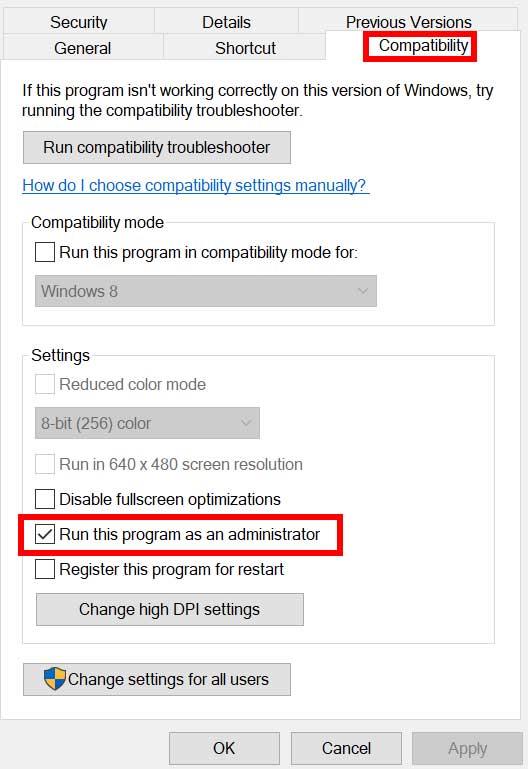
- Pamiętaj, aby kliknąć Uruchom ten program jako administrator pole wyboru, aby go zaznaczyć.
- Kliknij Stosować i wybierz OK aby zapisać zmiany.
Upewnij się, że wykonałeś te same kroki dla klienta Steam. Powinno to pomóc w rozwiązaniu problemu Rocket League na twoim komputerze.
7. Zaktualizuj sterowniki GPU
W jakiś sposób może być również możliwe, że sterownik karty graficznej nie był przez jakiś czas aktualizowany. Jeśli tak jest, zaktualizuj sterowniki graficzne na swoim komputerze, aby usunąć potencjalne usterki. Aby to zrobić:
- Naciskać Windows + X klawisze do otwierania Menu szybkiego łącza.
- Teraz kliknij Menadżer urządzeń z listy > Podwójne kliknięcie na Karty graficzne.
- Kliknij prawym przyciskiem myszy na dedykowanej karcie graficznej, której używasz.
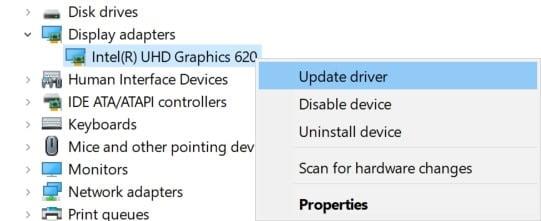
- Następnie wybierz Uaktualnij sterownik > Wybierz do Wyszukaj automatycznie sterowniki.
- Jeśli dostępna jest aktualizacja, system automatycznie ją pobierze i zainstaluje.
- Po zakończeniu uruchom ponownie komputer, aby natychmiast zastosować zmiany.
8. Wykonaj czysty rozruch
Niektóre aplikacje i ich usługi mogą uruchamiać się automatycznie podczas uruchamiania systemu. W takim przypadku te aplikacje lub usługi z pewnością będą wykorzystywać dużo połączenia internetowego, a także zasobów systemowych. Jeśli czujesz to samo, wykonaj czysty rozruch komputera, aby sprawdzić, czy występuje problem. Aby to zrobić:
- Naciskać Okna + R klawisze do otwierania Biegać Okno dialogowe.
- Teraz wpisz msconfig i uderzył Wchodzić otworzyć Konfiguracja systemu.
- Przejdź do Usługi zakładka > Włącz Ukryj wszystkie usługi Microsoft pole wyboru.
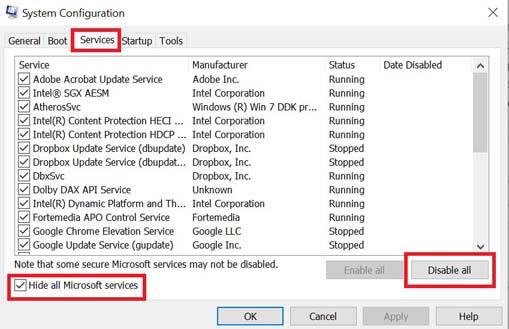
- Kliknij Wyłącz wszystkie > Kliknij Stosować i wtedy OK aby zapisać zmiany.
- Teraz przejdź do Uruchomienie zakładka > Kliknij Otwórz Menedżera zadań.
- Otworzy się interfejs Menedżera zadań. Tutaj przejdź do Uruchomienie patka.
- Następnie kliknij konkretne zadanie, które ma większy wpływ na uruchomienie.
- Po wybraniu kliknij Wyłączyć aby wyłączyć je z procesu uruchamiania.
- Wykonaj te same czynności dla każdego programu, który ma większy wpływ na uruchamianie.
- Po zakończeniu uruchom ponownie komputer, aby zastosować zmiany.
9. Zamknij niepotrzebne zadania w tle
Za każdym razem, gdy pojawia się kilka niepotrzebnych zadań działających w tle, które wydają się być źródłami innych firm, pamiętaj, aby zamknąć je jeden po drugim, aby zmniejszyć zużycie procesora/pamięci. Aby to zrobić:
- wciśnij Ctrl + Shift + Esc klucze do otwarcia Menadżer zadań.
- Kliknij na Procesy zakładka > Wybierz zadanie, które chcesz zamknąć.
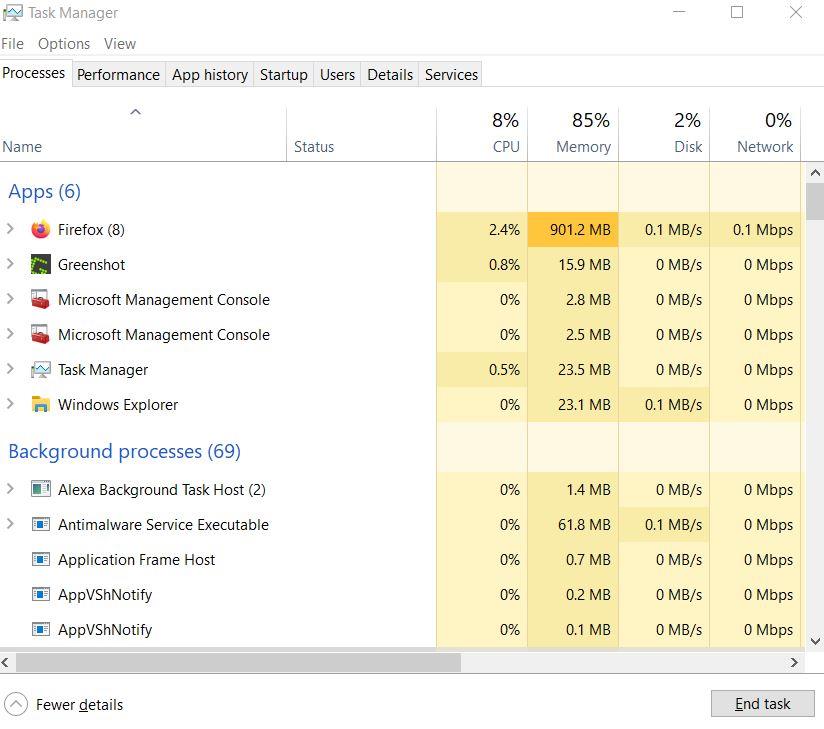
- Po wybraniu kliknij Zakończ zadanie. Upewnij się, że wykonujesz kroki dla każdego zadania indywidualnie.
- Po zakończeniu uruchom ponownie komputer, aby natychmiast zmienić efekty.
10. Wyłącz program antywirusowy i zaporę sieciową
Warto zalecić wyłączenie programu antywirusowego oraz zapory sieciowej na komputerze, aby sprawdzić, czy występuje problem. Czasami agresywne oprogramowanie antywirusowe lub zabezpieczające może uniemożliwić prawidłowe działanie plików gry lub znaleźć je jako wirusy, które w zasadzie utrudniają ich uruchomienie lub płynne odtwarzanie. Aby to zrobić:
- Kliknij na Menu startowe > Typ Panel sterowania i otwórz.
- Teraz wpisz zapora sieciowa w polu wyszukiwania > Kliknij zapora systemu Windows.
- W lewym okienku kliknij Włącz lub wyłącz Zaporę systemu Windows.
- Pamiętaj, aby wybrać Wyłącz Zaporę systemu Windows dla Ustawienia sieci prywatnej, domeny i sieci publicznej.
- Na koniec uruchom ponownie komputer, aby zastosować zmiany, i spróbuj sprawdzić problem.
Teraz będziesz musiał wyłączyć ochronę antywirusową na swoim komputerze. Aby to zrobić:
- Udaj się do Ustawienia Windows > Prywatność i bezpieczeństwo.
- Teraz przejdź do Zabezpieczenia Windows > Ochrona przed wirusami i zagrożeniami.
- Kliknij Zarządzaj ustawieniami >Wtedy wyłączyć ten Ochrona w czasie rzeczywistym opcja.
- Po zakończeniu pamiętaj o ponownym uruchomieniu komputera, aby zastosować zmiany.
Nawet jeśli używasz innego oprogramowania antywirusowego innej firmy na swoim komputerze, pamiętaj, aby je również wyłączyć.
11. Spróbuj wyłączyć aplikacje nakładek
Wygląda na to, że kilka popularnych aplikacji ma swój własny program nakładkowy, który może ostatecznie działać w tle i powodować problemy z wydajnością gier, a nawet z uruchamianiem. Aby rozwiązać problem, należy je wyłączyć, wykonując poniższe czynności:
Wyłącz nakładkę Discord:
- Uruchom Niezgoda aplikacja > Kliknij na Ikona zębatki na dnie.
- Kliknij Narzuta pod Ustawienia aplikacji > Włączyć ten Włącz nakładkę w grze.
- Kliknij na Gry zakładka > Wybierz Liga Rakietowa.
- Wreszcie, wyłączyć ten Włącz nakładkę w grze przełącznik.
- Pamiętaj, aby ponownie uruchomić komputer, aby zastosować zmiany.
Wyłącz pasek gier Xbox:
- Naciskać Okna + I klucze do otwarcia Ustawienia systemu Windows.
- Kliknij Hazard > Przejdź do Pasek gier > Wyłącz Nagrywaj klipy z gry, zrzuty ekranu i transmituj za pomocą paska gier opcja.
Jeśli w takim przypadku nie możesz znaleźć opcji paska gier, po prostu wyszukaj ją w menu Ustawienia systemu Windows.
Wyłącz nakładkę NVIDIA GeForce Experience:
- Uruchom Nvidia GeForce Experience aplikacja > Udaj się do Ustawienia.
- Kliknij na Ogólny zakładka > Wyłączyć ten Nakładka w grze opcja.
- Na koniec uruchom ponownie komputer, aby zastosować zmiany, i ponownie uruchom grę.
Pamiętaj również, że powinieneś wyłączyć niektóre inne aplikacje nakładek, takie jak MSI Afterburner, Rivatuner, oprogramowanie RGB lub wszelkie inne aplikacje nakładek innych firm, które zawsze działają w tle.
12. Zaktualizuj pakiet redystrybucyjny Microsoft Visual C++
- Iść do ten link i pobierz plik redystrybucyjny Microsoft Visual C++ na swój komputer.
- Zainstaluj go poprawnie i uruchom ponownie system, aby zastosować zmiany.
13. Zaktualizuj DirectX
- Udaj się do ten link do firmy Microsoft aby pobrać instalator internetowy DirectX End-User Runtime na komputer.
- Następnie ręcznie zainstaluj lub zaktualizuj wersję DirectX.
- Po zakończeniu uruchom ponownie komputer, aby zastosować zmiany.
Jeśli używasz już najnowszej wersji DirectX na swoim komputerze, gra powinna działać poprawnie. W chwili pisania tego artykułu najnowsza jest wersja DirectX 12. Teraz awaria gry Rocket League powinna była zostać naprawiona.
14. Wyłącz przetaktowywanie procesora lub karty graficznej
Warto również wspomnieć, aby nie włączać podkręcania procesora/GPU na komputerze, jeśli gra często się zawiesza lub zacina. Rozumiemy, że podkręcanie procesora/GPU może mieć ogromny wpływ na poprawę rozgrywki, ale czasami może również powodować problemy z wąskim gardłem lub kompatybilnością. Wystarczy ustawić domyślną częstotliwość, aby uzyskać optymalną wydajność.
15. Sprawdź aktualizacje systemu Windows
Istnieje duże prawdopodobieństwo, że kompilacja systemu operacyjnego Windows stanie się wystarczająco przestarzała lub uszkodzona. Jeśli czujesz się podobnie, wykonaj poniższe czynności, aby sprawdzić dostępność aktualizacji systemu Windows. Jeśli aktualizacja jest dostępna, po prostu ją zainstaluj. Najnowsze aktualizacje oprogramowania zawsze oferują poprawki błędów i ulepszenia. Aby to zrobić:
- Naciskać Okna + I klawisze do otwierania Ustawienia systemu Windows menu.
- Następnie kliknij Aktualizacja i bezpieczeństwo > Wybierz Sprawdź aktualizacje pod Aktualizacja systemu Windows Sekcja.
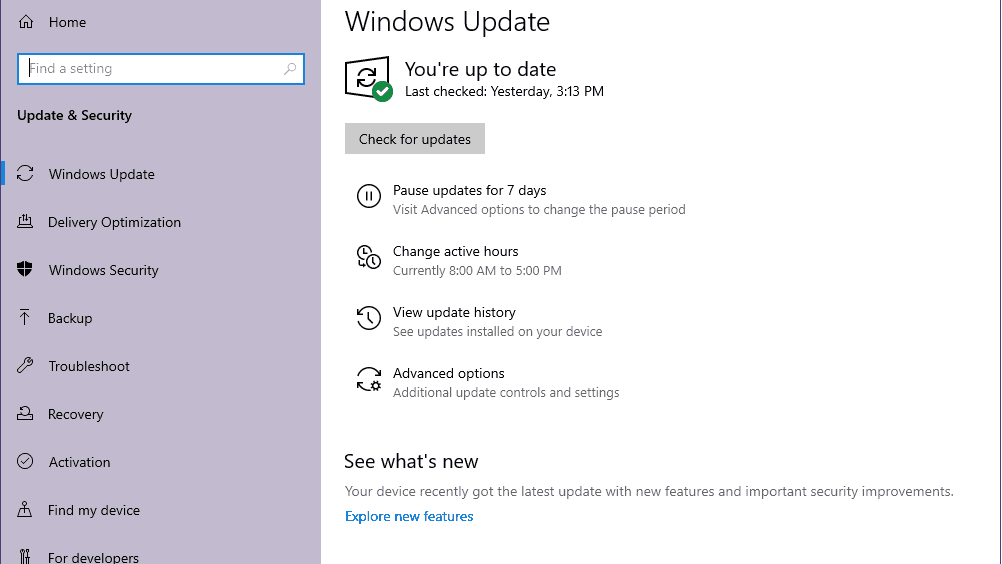
- Jeśli dostępna jest aktualizacja funkcji, wybierz Ściągnij i zainstaluj.
- Poczekaj chwilę, aż aktualizacja zostanie zakończona.
- Na koniec uruchom ponownie komputer, aby natychmiast zastosować zmiany.
16. Zaktualizuj Ligę Rakietową
Jeśli na wszelki wypadek nie aktualizowałeś gry Rocket League przez jakiś czas, wykonaj poniższe czynności, aby sprawdzić aktualizacje i zainstalować najnowszą łatkę (jeśli jest dostępna).
Dla Steam:
- Otworzyć Parowy klient > Idź do Biblioteka > Kliknij Liga Rakietowa z lewego okienka.
- Automatycznie wyszuka dostępną aktualizację. Jeśli jest dostępna aktualizacja, kliknij Aktualizacja.
- Instalacja aktualizacji może zająć trochę czasu > Po zakończeniu zamknij klienta Steam.
- Na koniec uruchom ponownie komputer, aby zastosować zmiany, a następnie spróbuj ponownie uruchomić grę.
W przypadku programu uruchamiającego Epic Games:
- Otworzyć „Wyrzutnia epickich gier” > Kliknij „Ustawienia” z lewego okienka nawigacyjnego.
- Przewiń w dół do „Zarządzaj grami” sekcja > Upewnij się, że obok znajduje się znacznik wyboru „Zezwalaj na automatyczne aktualizacje”.
- Rozwiń menu dla każdej gry, w której chcesz włączyć automatyczne aktualizacje, w tym Liga Rakietowa.
- Upewnij się, że „Automatyczna aktualizacja” pole jest zaznaczone.
- Następnym razem, gdy uruchomisz program Epic Games Launcher, automatycznie sprawdzi dostępność aktualizacji gry i zainstaluje je. (Jeśli w ogóle)
To wszystko, chłopaki. Zakładamy, że ten przewodnik był dla Ciebie pomocny. W przypadku dalszych pytań możesz skomentować poniżej.
FAQ
Jak naprawić Rocket League nie otwiera się na Steamie?
Krok 1: Znajdź folder instalacyjny gry. (Jeśli nie możesz go znaleźć, uruchom Steam i kliknij grę prawym przyciskiem myszy. Następnie kliknij Właściwości i Pliki lokalne. Na koniec kliknij Przeglądaj pliki lokalne.) Krok 2: Kliknij prawym przyciskiem myszy plik wykonywalny plik Rocket League i kliknij Właściwości.
Jak uruchomić Rocket League z domyślnymi ustawieniami wideo na PC?
Możesz uruchomić Rocket League z domyślnymi ustawieniami wideo, jeśli Twój komputer ma problemy z uruchomieniem lub wydajnością gry. Aby to zrobić, wykonaj poniższe czynności: Otwórz Rocket League na komputerze > Przejdź do Ustawień. Kliknij Wideo > Kliknij Domyślne. Kliknij Zastosuj i uruchom ponownie grę, aby sprawdzić problem.
Jak zweryfikować integralność plików gry Rocket League?
Ważne jest, aby zweryfikować integralność plików gry Rocket League, ponieważ brakujące lub uszkodzone pliki gry mogą prowadzić do awarii Rocket League. Możesz zweryfikować pliki gry przez Steam. Jeśli nie wiesz, jak to zrobić, wykonaj poniższe czynności. Krok 1. Uruchom klienta Steam na swoim komputerze i przejdź do sekcji Biblioteka. Krok 2.
Jak naprawić awarię Rocket League na PC?
Otwórz program uruchamiający Epic Games. Kliknij swoją bibliotekę Epic Games. Kliknij trzy kropki poniżej kafelka gry Rocket League.Przełącz przełącznik Automatycznej aktualizacji i upewnij się, że jest niebieski. Poprawka nr 2: Upewnij się, że komputer spełnia wymagania systemowe gry. Innym powodem awarii Rocket League może być twój sprzęt.
Jak naprawić problem z awarią Rocket League?
Ważne jest, aby zweryfikować integralność plików gry Rocket League, ponieważ brakujące lub uszkodzone pliki gry mogą prowadzić do awarii Rocket League. Możesz zweryfikować pliki gry przez Steam.
Jak sprawdzić, czy Rocket League jest bezpieczna na PC?
Krok 1. Uruchom klienta Steam na swoim komputerze i przejdź do sekcji Biblioteka. Krok 2. Poszukaj gry Rocket League na liście gier. Kliknij go prawym przyciskiem myszy i wybierz Właściwości z menu. Krok 3. Następnie przejdź do kategorii Pliki lokalne, a następnie kliknij przycisk Sprawdź integralność plików gry. Krok 4.
Jak usunąć pamięć podręczną Rocket League w systemie Windows 10?
Krok 1. Otwórz Eksplorator plików. Jeśli nie wiesz, jak uzyskać dostęp do eksploratora plików, sprawdź ten post: Uzyskaj pomoc dotyczącą Eksploratora plików w systemie Windows 10 (ze szczegółowymi krokami) Krok 2. Przejdź do Ten komputer > Dokumenty > Moje gry > Rocket League > TAGame. Krok 3. Kliknij prawym przyciskiem myszy pamięć podręczną i wybierz Usuń z menu prawego przycisku myszy.
Jak naprawić brak reakcji Rocket League w systemie Windows 10?
Otwórz Eksplorator plików na swoim komputerze> Kliknij Dokumenty w lewym okienku. Kliknij dwukrotnie folder Moje gry > Kliknij dwukrotnie Rocket League. Kliknij dwukrotnie TAGame > kliknij prawym przyciskiem myszy Cache > Wybierz Usuń. Uruchom Rocket League i sprawdź, czy problem został rozwiązany, czy nie.
Jak naprawić awarię Epic Games Rocket League?
Epic Games Rocket League może ulec awarii, jeśli pliki gry są uszkodzone lub uszkodzone. Aby odświeżyć pliki gry, możesz użyć narzędzia do naprawy programu uruchamiającego Epic Games. To narzędzie jest podobne do narzędzia Steam Sprawdź integralność plików gier. Wykonaj następujące kroki, aby dowiedzieć się, co zrobić:
Jak naprawić awarię Rocket League w Epic Games?
Kliknij prawym przyciskiem myszy Rocket League i wybierz Właściwości. Kliknij kartę Pliki lokalne, a następnie kliknij opcję Sprawdź integralność plików gry.Teraz uruchom grę i sprawdź, czy Rocket League zawiesza się w epickiej grze, czy nie. Poprawka 7. Zaktualizuj sterowniki karty graficznej Upewnij się, że masz zaktualizowane sterowniki karty graficznej.
Jak naprawić Rocket League, która nie uruchamia się na Steamie?
Krok 1. Uruchom klienta Steam na swoim komputerze i przejdź do sekcji Biblioteka. Krok 2. Poszukaj gry Rocket League na liście gier. Kliknij go prawym przyciskiem myszy i wybierz Właściwości z menu.
Dlaczego Rocket League ciągle się zawiesza w systemie Windows 10?
Jeśli Rocket League nadal się zawiesza po ponownym uruchomieniu, czytaj dalej i wypróbuj Fix 2 poniżej. Domyślnie system Windows uruchamia programy jako użytkownik. Oznacza to, że Twoja gra ma ograniczone uprawnienia dostępu do plików gry i folderów na Twoim komputerze. Aby sprawdzić, czy jest to główny problem awarii Rocket League, postępuj zgodnie z poniższymi instrukcjami:
Dlaczego moja Rocket League zawiesza się na Steamie?
Możliwe, że Rocket League została nieprawidłowo zainstalowana, powodując awarię. Możesz spróbować ponownie zainstalować grę i/lub Steam, aby rozwiązać ten problem. Otwórz Steam i kliknij BIBLIOTEKA.
Jak naprawić awarię Rocket League w systemie Windows 10?
Więc gdy Rocket League ciągle się zawiesza, możesz wykonać poniższe czynności, aby zmienić ustawienia priorytetu w Menedżerze zadań. Krok 1. Kliknij prawym przyciskiem myszy pasek zadań systemu Windows i wybierz Menedżer zadań, aby go otworzyć. Krok 2. Następnie przejdź do zakładki Szczegóły. Poszukaj procesu gry i kliknij go prawym przyciskiem myszy, aby wybrać Ustaw priorytet. Krok 3.
Dlaczego Rocket League wciąż się zawiesza?
Sprawdź integralność plików gry
- Uruchom klienta Steam na swoim komputerze i przejdź do sekcji Biblioteka.
- Poszukaj gry Rocket League na liście gier. Kliknij go prawym przyciskiem myszy i wybierz Właściwości z menu.
- Następnie przejdź do kategorii Pliki lokalne, a następnie kliknij przycisk Sprawdź integralność plików gry.
